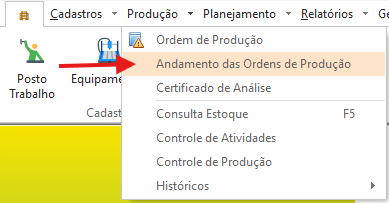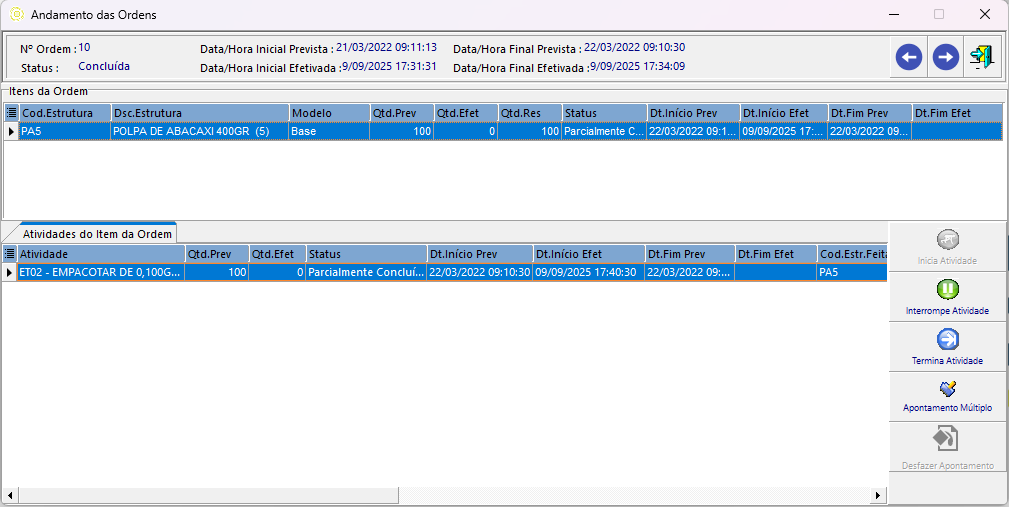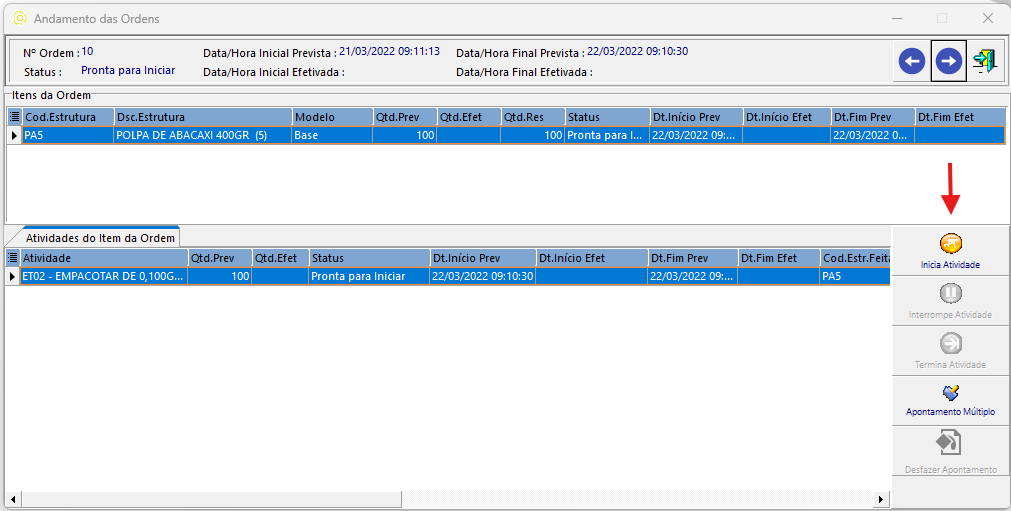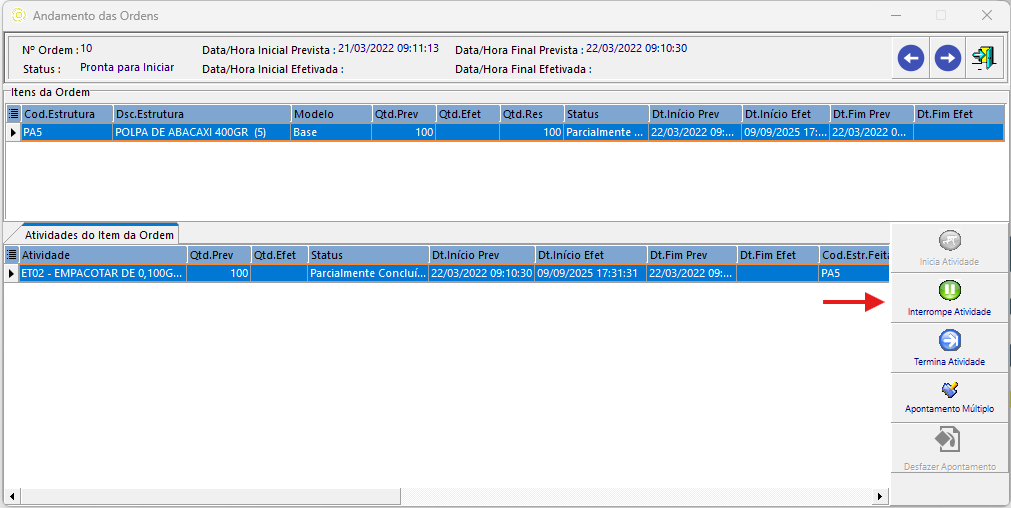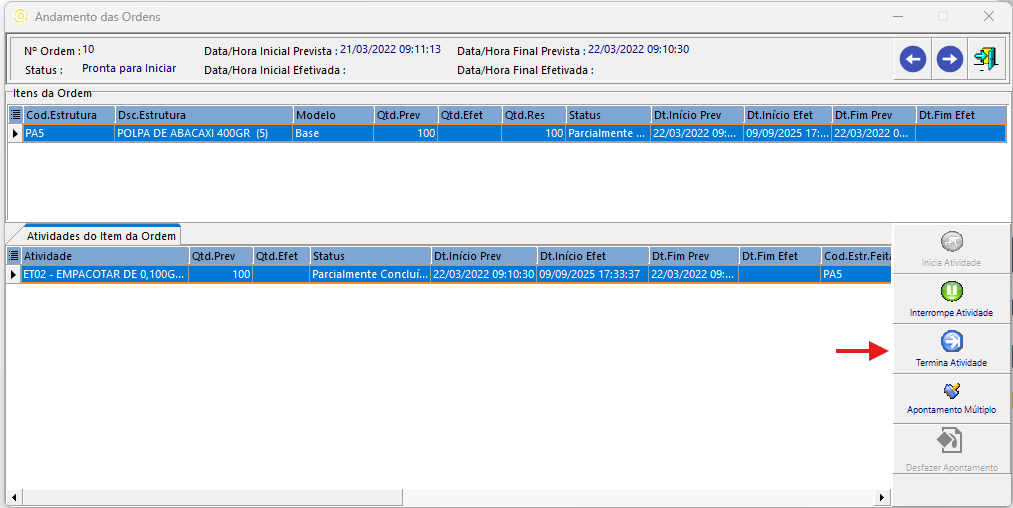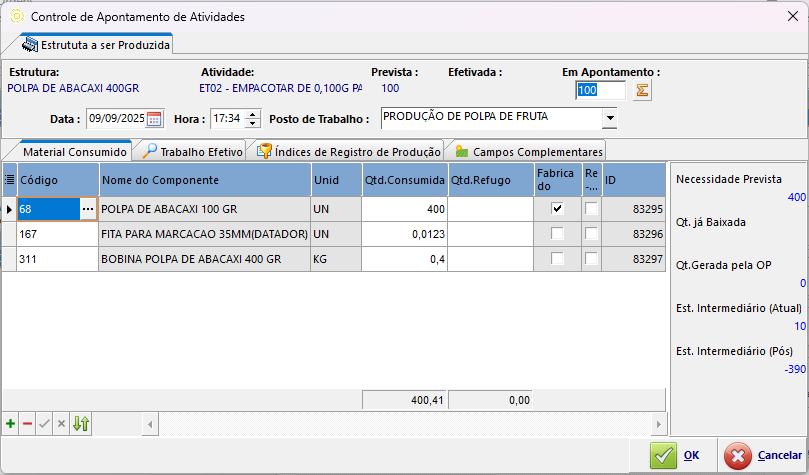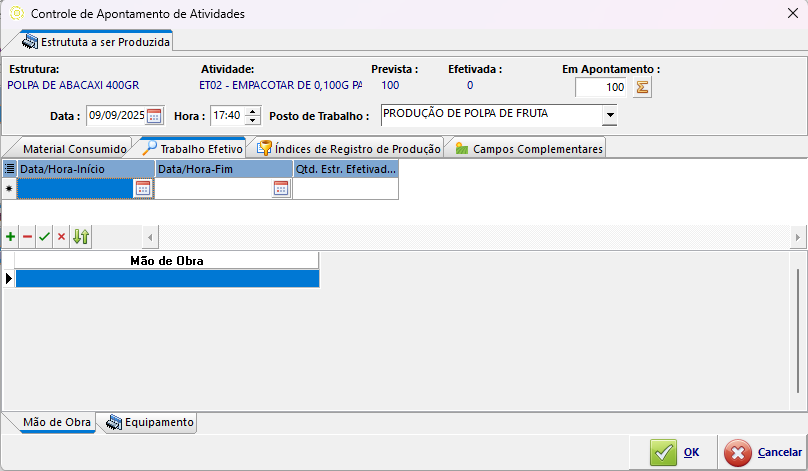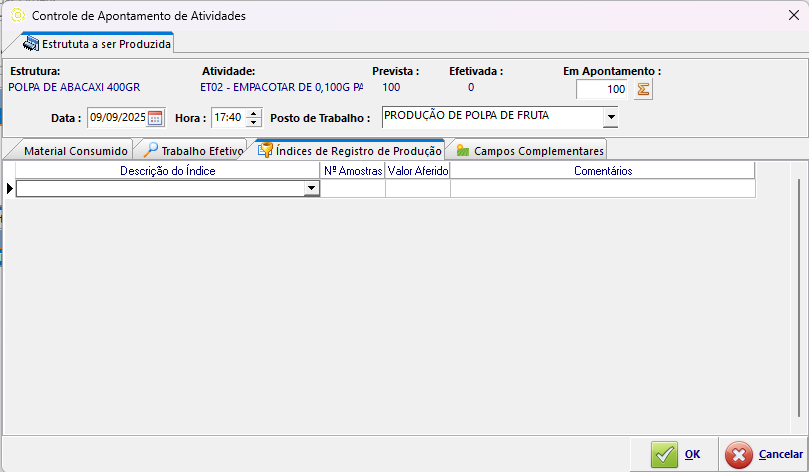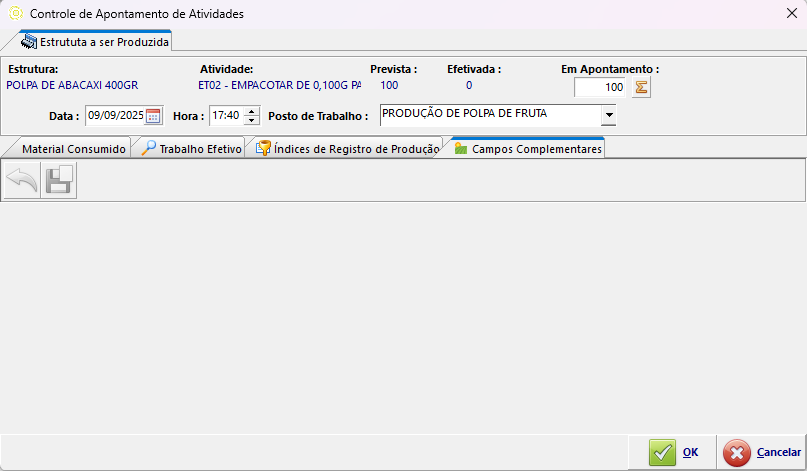Andamento das Ordens de Produção
🎯 Objetivo da funcionalidade
A função Andamento das Ordens de Produção permite:
- Acompanhar a execução das ordens em tempo real;
- Controlar o início, interrupção e término de atividades dentro da OP;
- Realizar apontamentos manuais e acompanhar datas previstas x efetivas.
🧭 Acesso à funcionalidade
- Módulo Produção > Menu Produção > Andamento das Ordens de Produção:
🖥️ Tela Principal
A tela é dividida em três seções:
📌 Exemplo de tela real:
🧩 Seções da tela
1. Cabeçalho da Ordem
Exibe os dados gerais da OP:
Campo | Significado |
|---|---|
Nº da Ordem | Número de controle da OP |
Status | Situação atual (Criada, Parcial, Concluída...) |
Datas Previstas e Efetivas | Controle de prazos de início e fim da produção |
2. Itens da Ordem
Lista os produtos que serão produzidos dentro da OP.
Coluna | Descrição |
|---|---|
Cod.Estrutura | Código da estrutura (produto a ser produzido) |
Descrição | Nome do produto/estrutura |
Qtd.Prev / Efet | Quantidade planejada e efetivamente produzida |
Datas | Datas de início/final previsto e efetivo |
Você pode selecionar cada estrutura para detalhar seu progresso.
3. Atividades do Item da Ordem
Mostra as etapas (atividades) definidas no roteiro da estrutura.
Campo | Significado |
|---|---|
Atividade | Nome da tarefa dentro da linha de produção (Ex: Amassagem) |
Qtd.Prev / Efet | Quantidade planejada e apontada |
Status | Estado da atividade (não iniciada, em andamento, concluída) |
Datas Previstas/Efetivas | Datas reais de operação |
⚙️ Ações disponíveis
No canto direito da tela, temos botões de controle:
Botão | Função |
|---|---|
▶ Iniciar Atividade | Marca o início de uma etapa específica |
⏸ Interromper Atividade | Pausa temporária do processo (Ex: falta de insumo, quebra de máquina) |
✔ Termina Atividade | Finaliza a etapa selecionada |
📝 Apontamento Múltiplo | Permite registrar várias atividades de uma vez |
↩ Desfazer Apontamento | Cancela uma marcação feita anteriormente (corrigir erro) |
🔄 Exemplo de uso
- Selecionar uma OP com status "Criada".
- Clicar no item da estrutura.
- Na aba inferior, visualizar as atividades do roteiro.
- Utilizar os botões laterais para
- Iniciar uma atividade (quando começa na produção)
Define o horário de Início da Atividade:
- Interromper caso ocorra um problema:
Definir a razão da parada:
- Terminar a atividade quando finalizada
- Apontar produção efetiva realizada
> Trabalho Efetivo (Mão de Obra)
- Informar Data/Hora de Início e Data/Hora de Fim da atividade;
- Registrar a Quantidade Estruturada Efetivada;
- Associar a mão de obra utilizada (colaboradores envolvidos) assim como Equipamentos utilizados.
> Índices de Registro de Produção (Qualidade)
- Selecionar o Índice de Produção (ex: rendimento, teor, peso médio).
- Informar Nº de Amostras, Valor Aferido e observações em Comentários.
> Campos Complementares
- Preencher campos adicionais configurados pela empresa (ex.: lote, observações específicas, número de série).
👉 No fluxo do apontamento, além de lançar os materiais consumidos e a quantidade produzida, o operador também deve preencher essas abas para garantir que:
- A mão de obra seja registrada corretamente.
- Os índices de qualidade fiquem documentados.
- Os campos complementares da produção sejam considerados.
✅ Benefícios dessa rotina
Benefício | Impacto |
|---|---|
⏱️ Controle em tempo real | Gestão detalhada do andamento de cada OP e etapa |
🧩 Rastreabilidade por atividade | Registro de quem executou, quando, quanto e em qual etapa |
📈 Indicadores de produtividade | Base para geração de relatórios de eficiência |
⚙️ Integração com estoques e custo final | Reflete automaticamente no saldo de produtos e custo de produção |
💡 Dicas práticas
- Oriente os operadores de produção a fazer os apontamentos corretamente.
- Utilize a opção “Desfazer Apontamento” para corrigir erros manuais.
- Combine com os relatórios de Controle de Atividades e Produção x Consumo para auditoria completa.